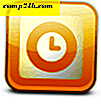Machen Sie Microsoft Word immer in Nur-Text einfügen
Eine der ärgerlichsten Sachen in Microsoft Word ist, wenn Sie etwas in ein Dokument aus einer anderen Quelle kopieren und einfügen, und es bringt die gleiche Formatierung mit sich. Während Sie die Funktion "Inhalte einfügen" verwenden können, wird es mühsam, wenn Sie es zu oft tun.
Zum Beispiel kopiere ich hier einen Text von und drücke Strg + V, um ihn einzufügen, und es bringt die Formatierung der Site über - Fettschrift, Schriftstil, Schriftgröße. Es ist so eingestellt, dass es automatisch auch Links bringt.

Machen Sie Word Nur Nur-Text
Wechseln Sie in Word 2010 oder 2013 zu Datei> Optionen> Erweitert, oder klicken Sie in Office 2007 auf die Office-Schaltfläche> Word-Optionen> Erweitert . Scrollen Sie dann nach unten zum Abschnitt Ausschneiden, Kopieren und Einfügen. Ändern Sie dann "Einfügen zwischen Dokumenten, wenn Stildefinitionen Konflikte", um nur Text zu behalten.

Ändern Sie auch "Aus anderen Programmen einfügen", um Nur Text beizubehalten, und klicken Sie auf OK, um die Änderungen zu speichern und Word-Optionen zu schließen.

Wenn Sie nun weitermachen, alles, was Sie aus einer beliebigen Quelle einfügen, ist die Formatierung die Calibri 11-Punkt-Standardschriftart. Hier habe ich einen Abschnitt aus unserem Complete Guide zu Windows 8 kopiert, der verschiedene Schriftarten und Links und nur Text enthält.

Sie können die Standard-Einfügeoptionen auch in andere Einstellungen ändern. Wie Sie diese einrichten, hängt davon ab, wie Sie die Funktion verwenden und welche für Ihre Situation am besten geeignet ist.
Ich finde es viel einfacher, Word dazu zu bringen, dies ständig zu tun und Text in jedem Dokument selbst zu formatieren. Wie ist es mit Ihnen? Möchten Sie diese Option oder die Funktion "Inhalte einfügen" verwenden? Hinterlasse einen Kommentar und lass es uns wissen!